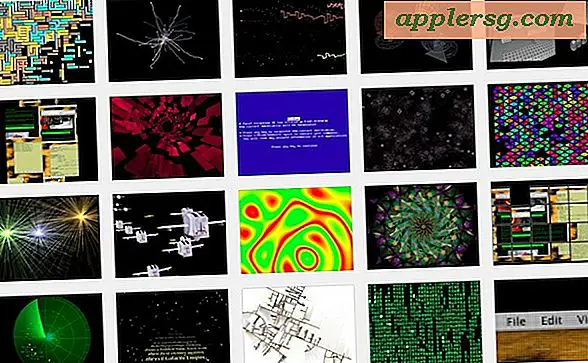Koppelingsinstructies voor de Jabra OTE3
Koppel uw Jabra OTE3-headset met andere Bluetooth-apparaten om gebruik te maken van de draadloze mogelijkheden van de headset. Hoe u de Jabra-headset koppelt, verschilt enigszins, afhankelijk van of u hem op een mobiel apparaat of op een computer aansluit.
Uw headset koppelen met een mobiel apparaat
Of u nu een mobiel Android-, iOS- of Windows Phone-apparaat gebruikt, de basisprincipes van het koppelen van een draadloze headset zijn hetzelfde. De schermafbeeldingen hier zijn van een Android 5.0-apparaat, dus ze kunnen enigszins afwijken van wat u op uw scherm ziet.
druk de Vermogen knop op de Jabra-headset om het apparaat in te schakelen.
Houd de ingedrukt Vermogen knop of druk op de Multifunctioneel knop op de headset om deze in de vindbare modus te zetten. Welke methode u kiest, hangt af van het type OTE3-headset dat u gebruikt. Raadpleeg uw handleiding of Jabra's online Pairing Guide voor meer informatie over het vindbaar maken van uw specifieke Jabra OTE3-headset.
Tips
Wanneer een headset is ingesteld op vindbaar, begint deze een Bluetooth-signaal te verzenden zodat andere apparaten het kunnen vinden.
Open de app Instellingen op uw mobiele apparaat en tik op *Bluetooth* om het Bluetooth-instellingenpaneel te openen.
Tips
De app Instellingen is beschikbaar op een van de startschermen van de meeste apparaten. Als u het niet kunt vinden, controleert u de map met toepassingen van uw apparaat of veegt u vanaf de bovenkant van het scherm omlaag om het meldingsgebied weer te geven, waar u vaak een pictogram Instellingen vindt dat rechtstreeks is gekoppeld aan de app Instellingen.

Zet de virtuele Bluetooth-schakelaar op de Aan positie als Bluetooth nog niet is ingeschakeld. Wanneer u Bluetooth inschakelt, begint uw smartphone of tablet onmiddellijk te scannen naar compatibele Bluetooth-apparaten binnen bereik.

Tik op de Jabra OTE3 in de lijst met beschikbare Bluetooth-apparaten om het koppelingsproces te voltooien.
Uw headset koppelen met een Windows-computer
druk de Vermogen knop op uw Jabra-headset om het apparaat in te schakelen.
Houd de ingedrukt Vermogen knop of druk op de Multifunctioneel knop op de headset om deze in de vindbare modus te zetten. De methode die u gebruikt, hangt af van het type OTE3-headset dat u gebruikt.
Keer terug naar het startscherm op uw Windows 8.1-computer en druk op Windows-C om het Charms-menu te openen.

Selecteer Instellingen, Kiezen PC-instellingen en selecteer vervolgens PC & Apparaten.

Klik Bluetooth en zet de virtuele Bluetooth-schakelaar op de Aan positie.

Selecteer de Jabra OTE3 in de lijst met beschikbare Bluetooth-apparaten en klik vervolgens op de bijbehorende Paar om het koppelen van de headset met uw computer te voltooien.